Table of contents
Python环境的配置
1.下载python
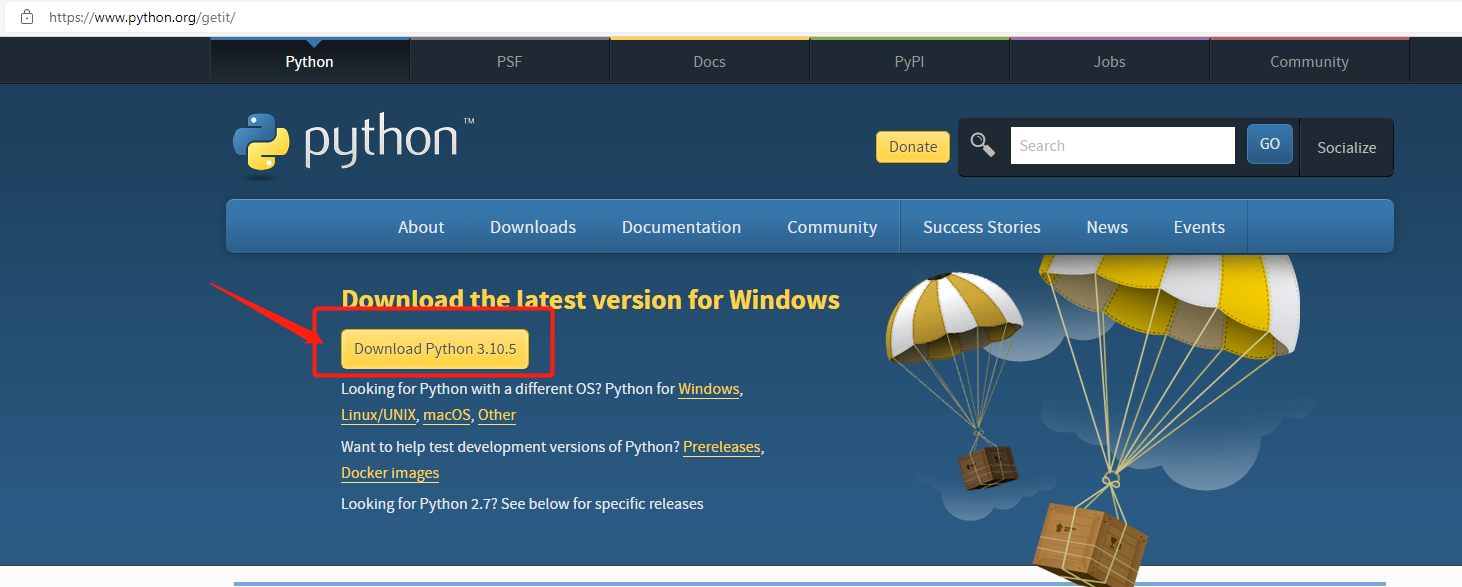
2.安装python
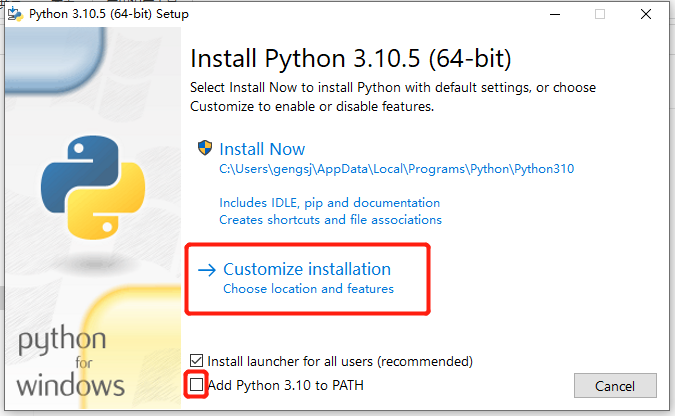
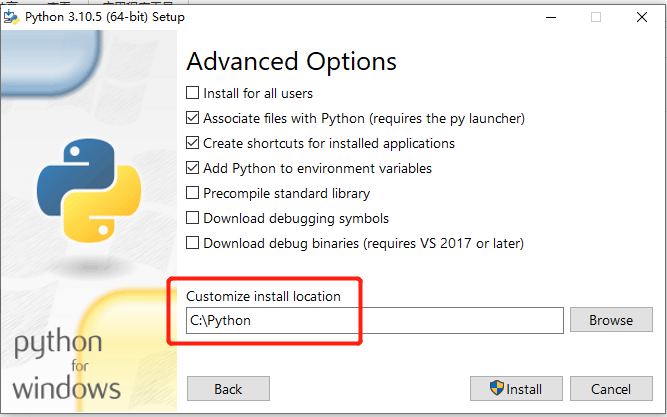
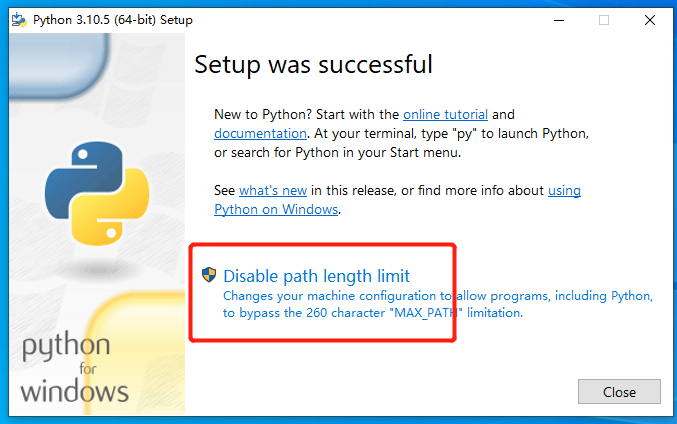
3.检验是否安装成功
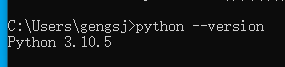
Pycharm的安装
1.下载
https://www.jetbrains.com/pycharm/download/#section=windows
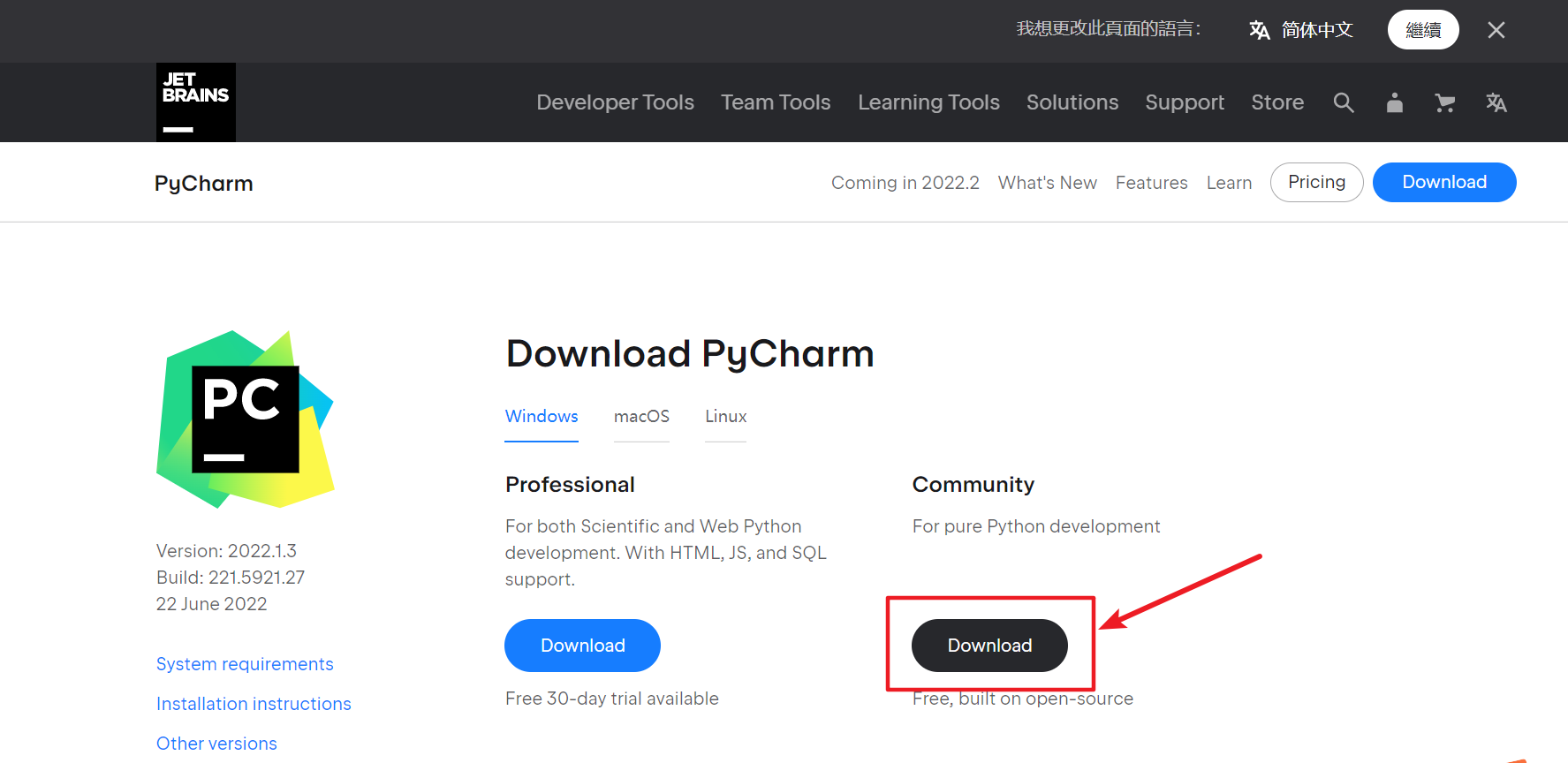
2.安装
在这里选择安装目录,此为默认
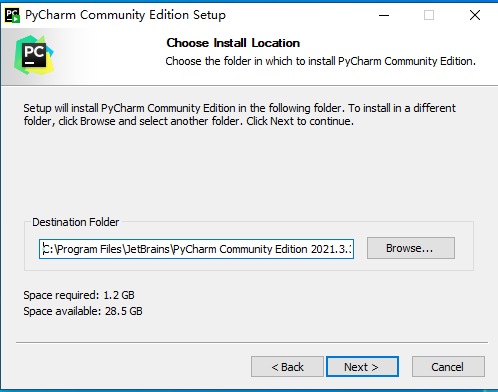
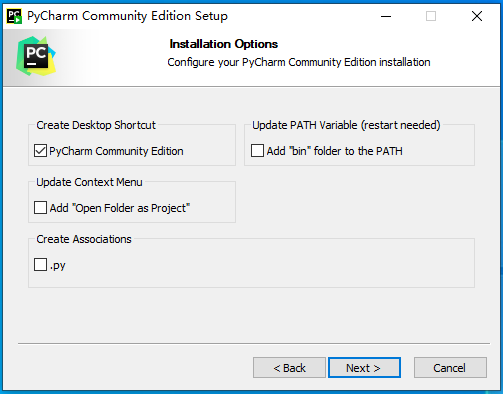
3.基础使用—Helloworld
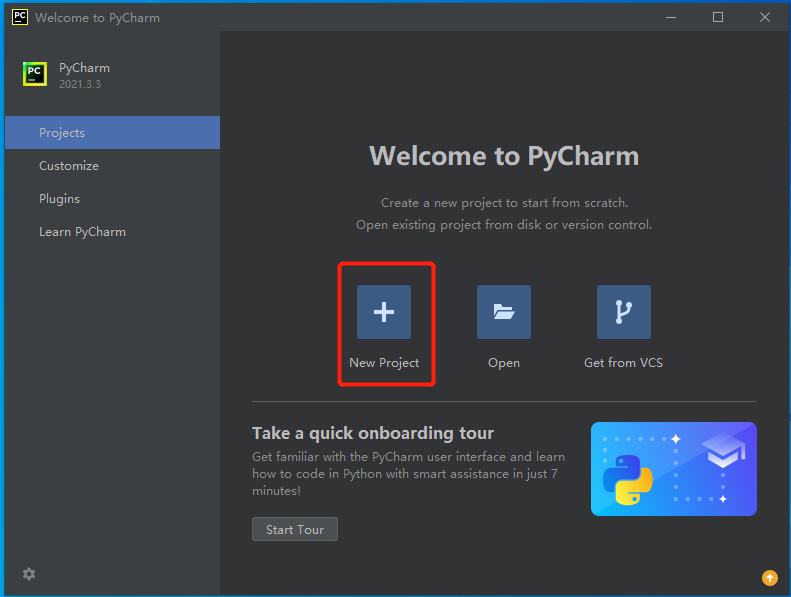
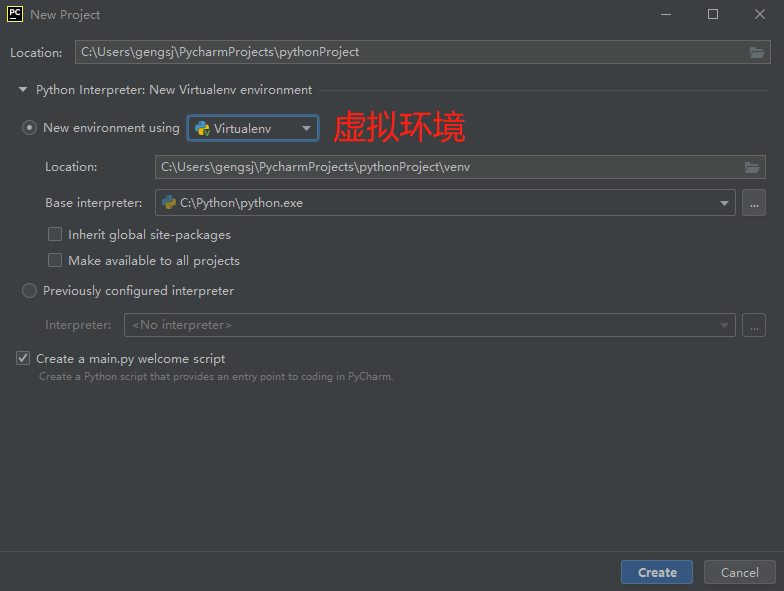
输入如下代码之后,使用快捷键 Ctrl+shift+F10运行代码,或者使用右上角的小三角图标
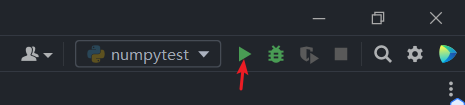
运行效果如下图所示
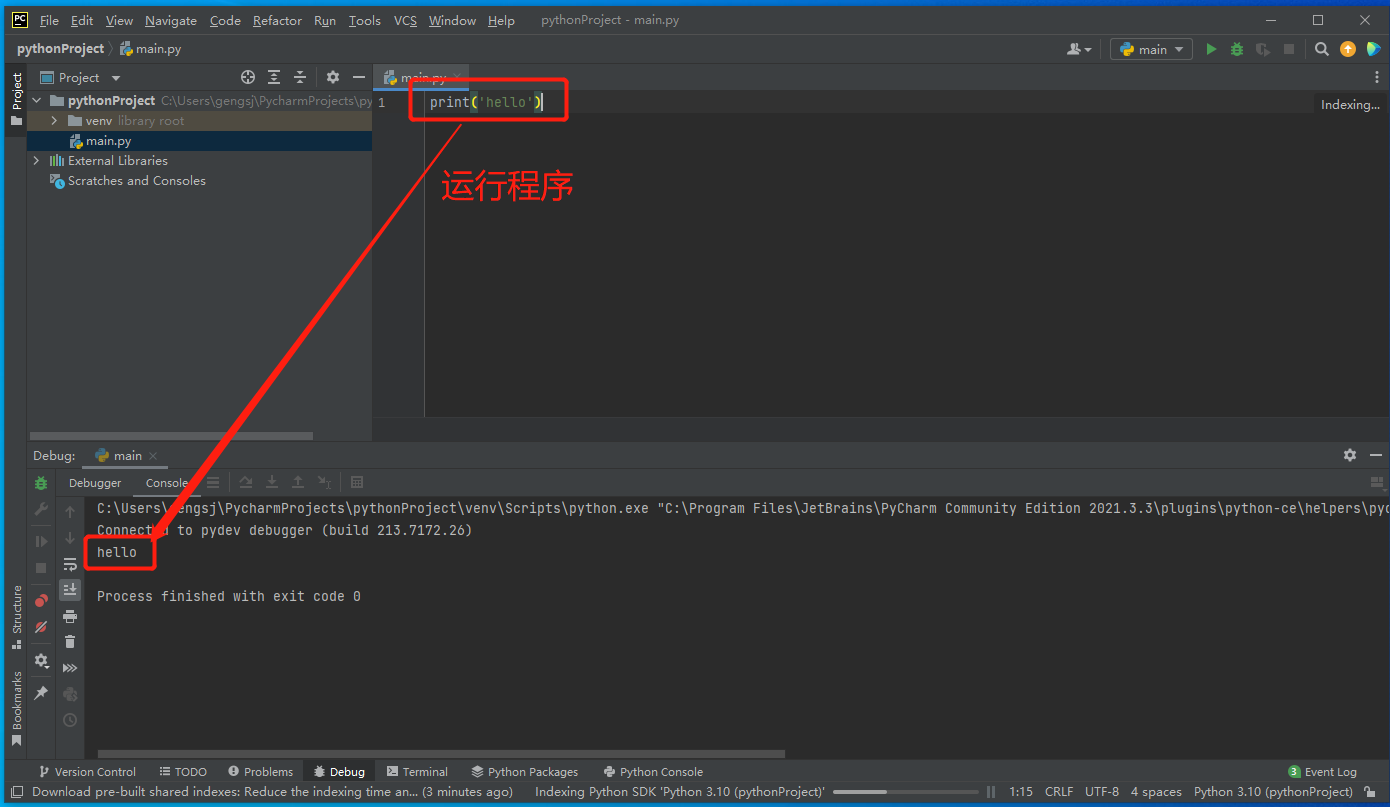
4.几个库的基本使用
(1)NumPy
NumPy提供了可以进行数组和矩阵计算的基本方法
导入NumPy
1
import numpy as np
生成NumPy数组
1
2
x = np.array([1.0, 2.0, 3.0])
print(x)
NumPy的算术运算
1
2
3
x = np.array([1.0, 2.0, 3.0])
y = np.array([2.0, 4.0, 6.0])
print(x + y)
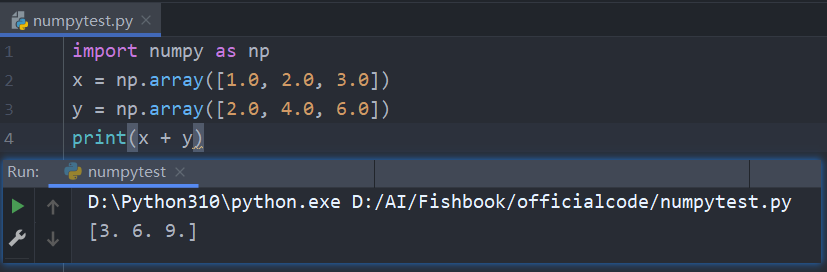
(2)Matplotlib
用于图形的绘制和数据的可视化
导入Matplotlib包
1
import matplotlib.pyplot as plt
注意:当没有这个包的时候,要安装,如下图所示
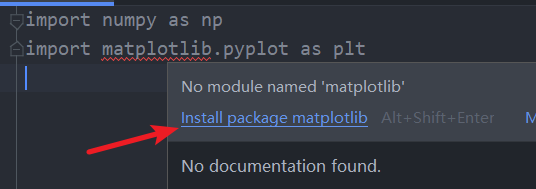
安装成功后,右下角会报相应提示,并且红色线去掉了
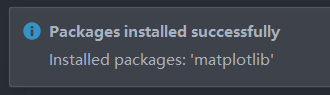
绘制sin函数图像
1
2
3
4
x = np.arange(0, 6, 0.1) # 生成以0.1为单位,0~6的数据
y = np.sin(x)
plt.plot(x, y)
plt.show()
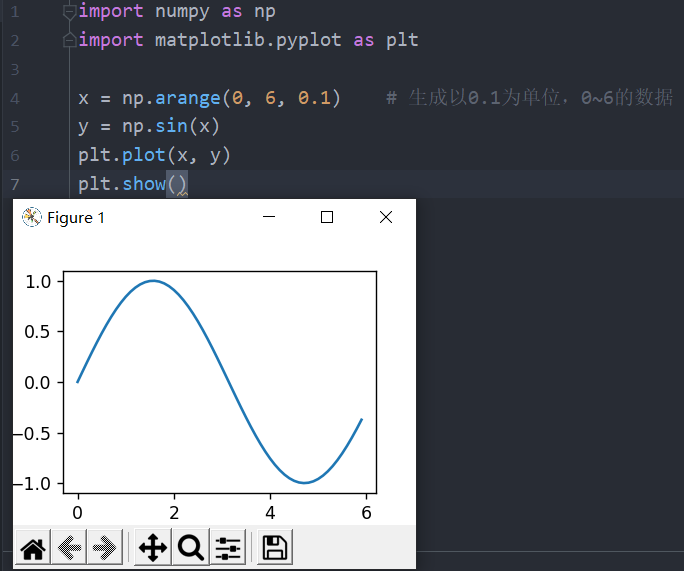
5.kmeans实例
K-means是一个聚类算法,是随机选k个初值向量,然后遍历全部数据集,计算它们与初值向量的距离,然后划分到对应的类里面,遍历一遍之后再计算初值向量,最后重复这些操作,直到最后计算的初值向量没什么大改变即停止训练。
一般遇到陌生的代码,不知道它是什么原理的时候可以先打断点,一步一步的看代码是如何运行的。

点击按钮进行调试
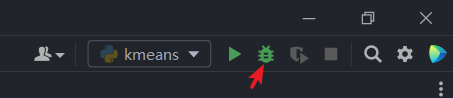
可见该图中间有几个按钮,在调试中经常会用到这里 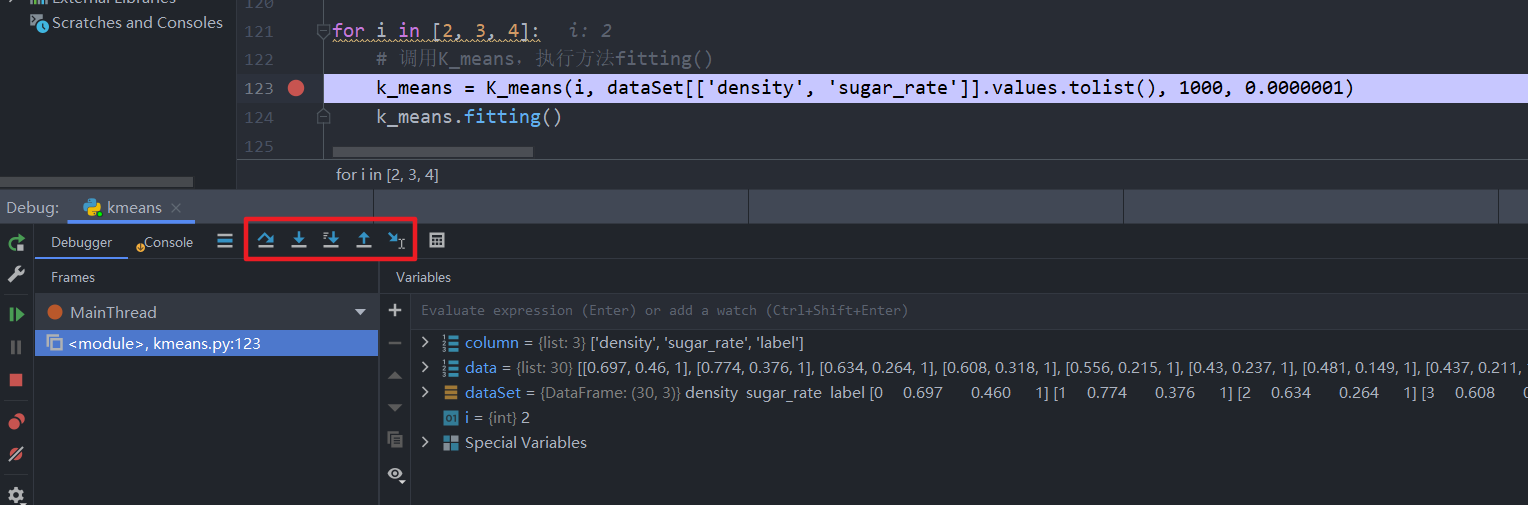
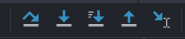
①Step Over(F8):把子函数整个做成一步,不会进入该函数;
②Step Into(F7):进入该函数进行执行;
③Step Into My Code(Alt+Shift+F7):进入自己写的代码执行;
④Step Out(Shift + F8):退出当前这个函数。
这里点击下一步之后,会跳到函数进行执行
初始化函数
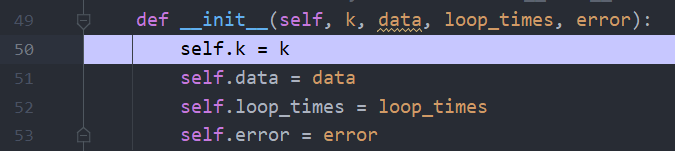
进入聚类算法
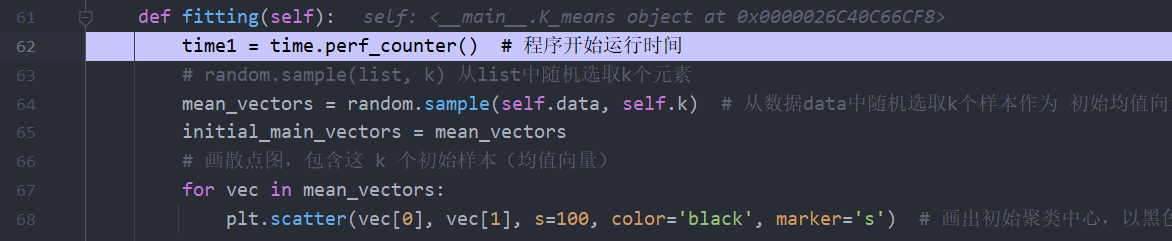
在下面的图表中我们可以观测到当前变量的情况
例如这里先选取的2个初值向量是:
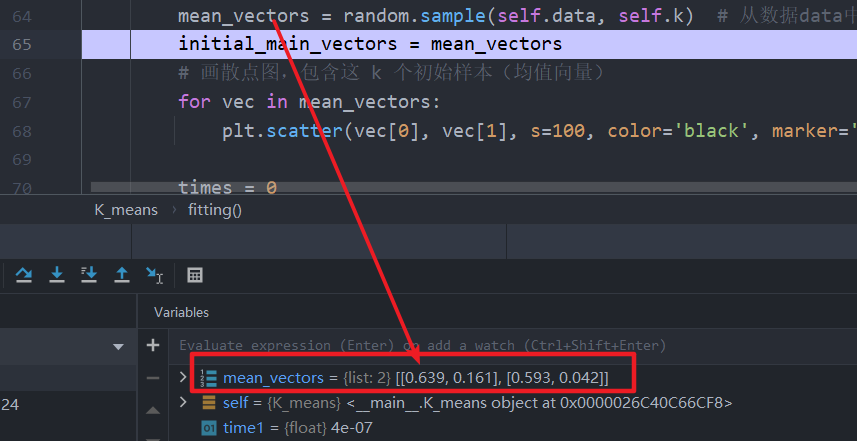
这里在图像上画出初值向量:
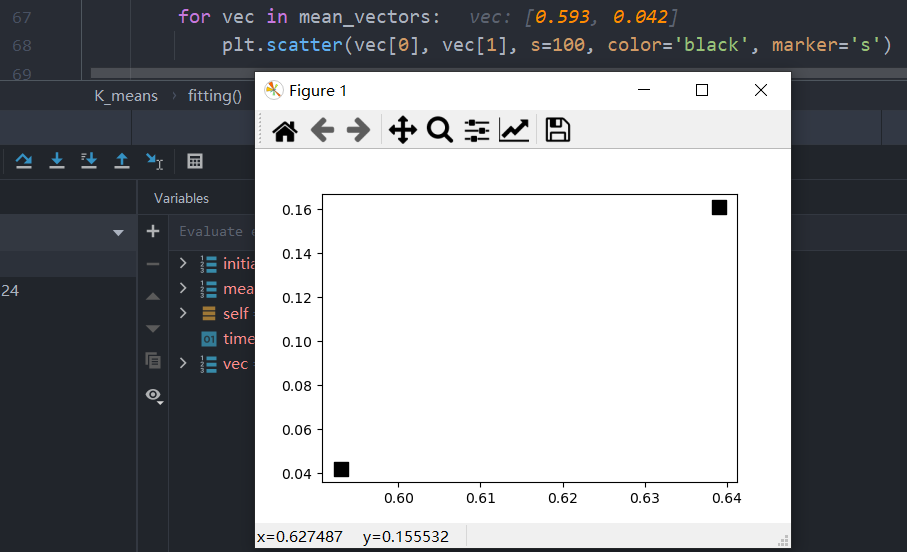
这里对向量进行遍历计算他们与初值向量的距离,之后加入到对应的簇中:
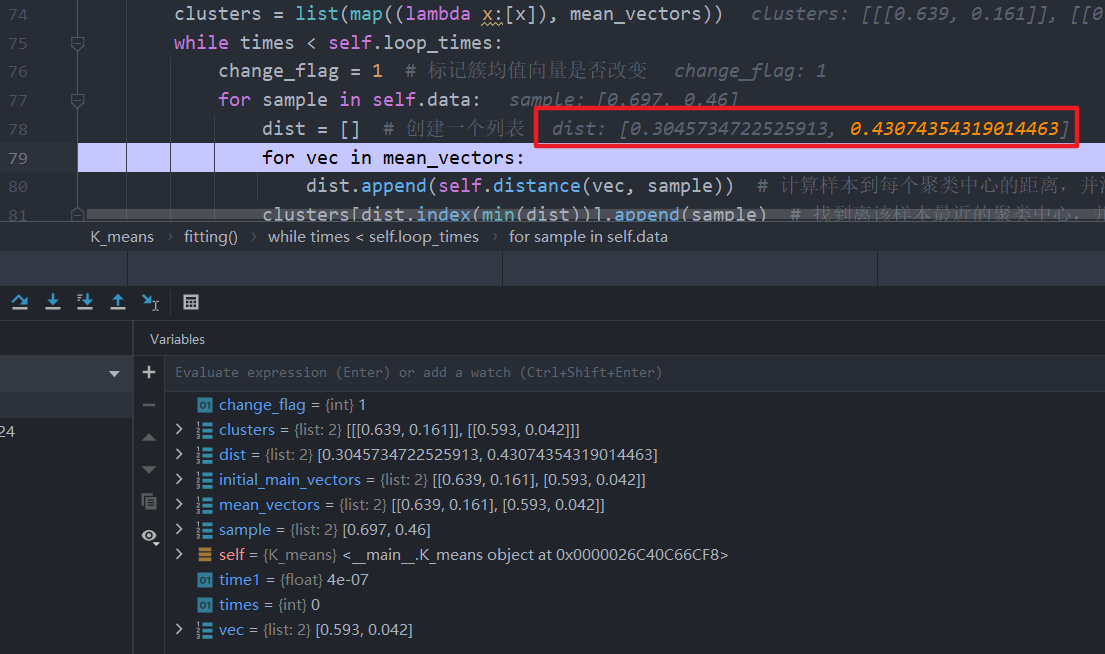
综上,是pycharm的基础使用,还有更多的使用细节会在陆续的使用中再多加补充。